首先创建Gmail过滤器,通过搜索栏设置发件人或关键词条件,选择“永远不发送到垃圾邮件”等操作并应用至历史邮件;其次可从已收邮件快速生成过滤规则;最后利用from:、subject:等高级语法精准定义多维度条件,完成自动化邮件管理。

如果您发现重要邮件被错误地归类为垃圾邮件或分散在不同位置,可以通过设置Gmail过滤器来确保特定发件人的邮件直接进入收件箱并获得优先处理。以下是配置Gmail邮件过滤规则的具体方法:
此方法适用于希望将来自特定发件人或包含特定关键词的邮件自动分类、标记或存档的用户。通过创建过滤器,您可以减少手动管理邮件的时间。
1、登录Gmail账户后,在搜索栏右侧点击“显示搜索选项”图标(一个向下的箭头)。
2、在展开的搜索条件中填写相关信息,例如在“发件人”栏输入您想要过滤的邮箱地址,如 example@domain.com。
3、填写完筛选条件后,点击搜索框下方的“创建过滤器”按钮。
4、选择过滤器操作选项,例如“跳过收件箱(将其存档)”、“应用标签”或“永远不要发送到垃圾邮件”等。
5、勾选“同时应用于匹配的对话”以立即对历史邮件执行该规则,然后点击“创建过滤器”完成设置。

当您收到一封希望日后自动处理的邮件时,可以直接从该邮件快速创建过滤器,无需手动输入搜索条件。
1、打开一封来自目标发件人的邮件。
2、点击邮件右上角的三个垂直点(更多选项菜单)。
3、选择“过滤类似邮件”选项。
4、系统会自动填充发件人信息和其他识别特征,您可以根据需要调整范围。
5、点击“创建过滤器”,然后选择所需的操作行为并确认创建。
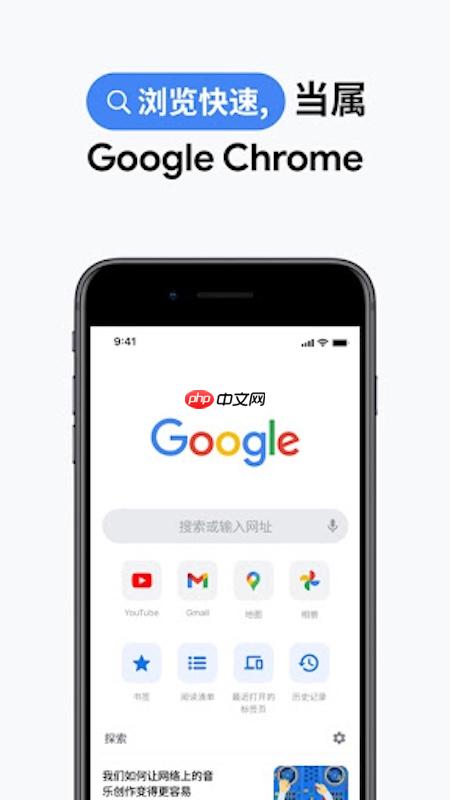
对于需要更精细控制的场景,可以利用Gmail的高级搜索语法构建复杂过滤条件,实现多维度邮件管理。
1、在Gmail搜索栏中使用以下语法组合进行精确查找:
- from:sender@domain.com (指定发件人)
- to:yourname@gmail.com (指定收件人)
- subject:"关键词" (主题包含特定词)
- has:attachment (带附件的邮件)
- after:2025/01/01 (指定日期之后)
2、输入完整的搜索语句后,点击搜索栏右侧的下拉箭头选择“创建过滤器”。
3、设定相应的处理动作,例如标记颜色、添加星标或转发到其他邮箱。
4、确认是否将规则应用于当前匹配的所有邮件,并最终保存过滤器。

谷歌浏览器Google Chrome是一款可让您更快速、轻松且安全地使用网络的浏览器。Google Chrome的设计超级简洁,使用起来得心应手。这里提供了谷歌浏览器纯净安装包,有需要的小伙伴快来保存下载体验吧!




Copyright 2014-2025 https://www.php.cn/ All Rights Reserved | php.cn | 湘ICP备2023035733号